 |
|
CMoney
介面與基本操作-指定顯示欄位 |
 |
當您開啟CMoney一般報表時,預設是顯示全部系統提供的欄位,如果想僅顯示您指定欄位,您可透過以下步驟來設定並儲存。
範例:查詢最新一個月的月營收報表(但僅顯示單月營收及累計營收兩欄)
操作步驟
步驟一、開啟月營收報表:預設結果是顯示全部欄位。
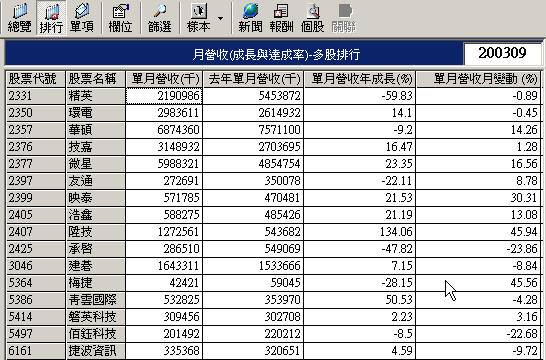
步驟二、開啟欄位組別設定畫面:當您開啟月營收報表後,可任選以下三種方式來設定該表您想要看的欄位。
| 方式一、快速鈕 |
方式二、功能表 |
方式三、欄位標題右鍵 |
|
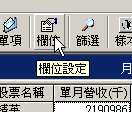
|
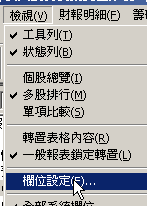
|
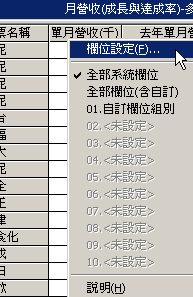
|
步驟三、選擇欄位並儲存:重複底下圖示步驟1~3,將您想要顯示的欄位挑選到右方,完成後到右上角輸入您要儲存的這組欄位組別名稱(例如A),按儲存後即可離開。(若您不儲存直接離開,則該次選擇的欄位仍然有作用)
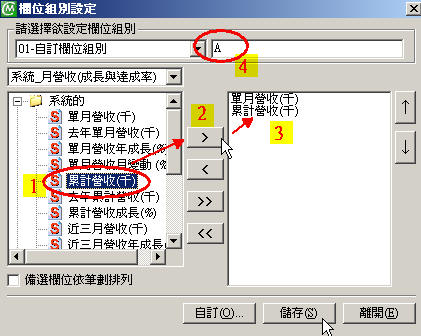
完成(月營收僅顯示您指定的兩個欄位):離開後,月報表就只顯示您上面所指定的兩個欄位,如下圖右方所示。
更換成其他欄位組別:以後如果您開啟月營收報表預設就是僅顯示這兩欄。如果您有設定更多組的欄位組別,或您想切換回全部的系統欄位時,您可以按功能表的[檢視],最下方即會出現所有您曾儲存過的欄位組別供您挑選了(譬如您曾另外存一組B,則A下方即會有B可以供您挑選。
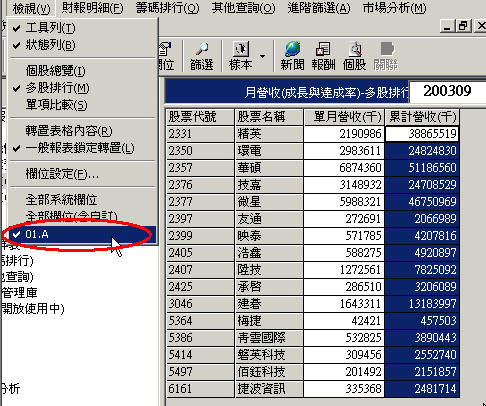
請參考下一課程>>查看如何排序並轉置畫面...
|

